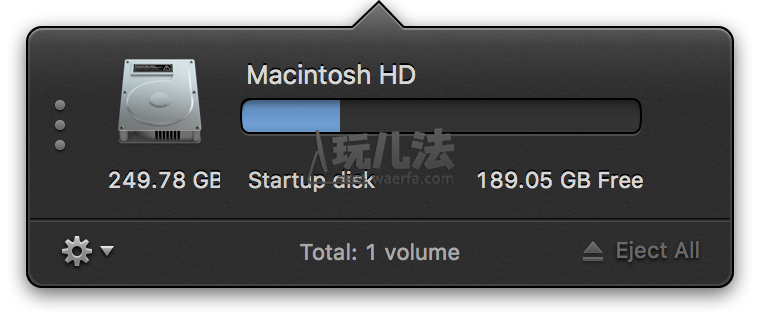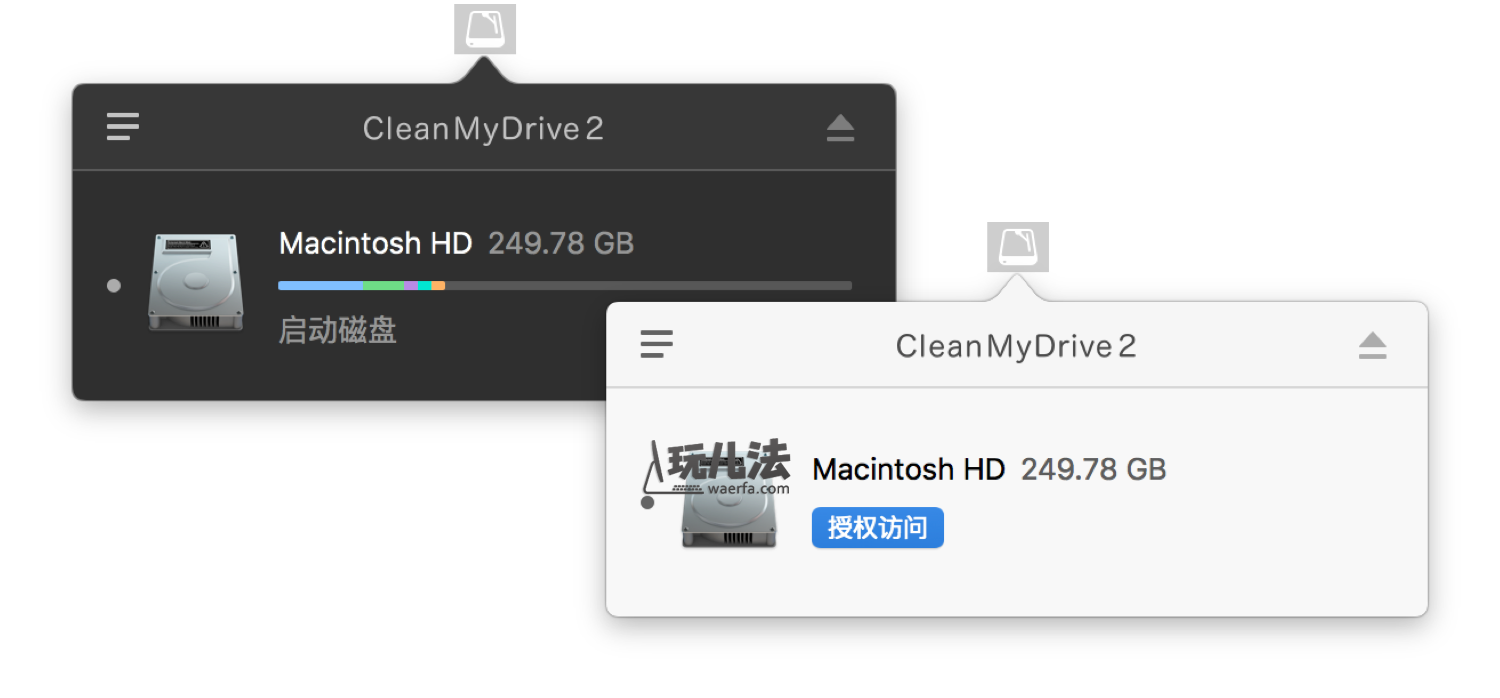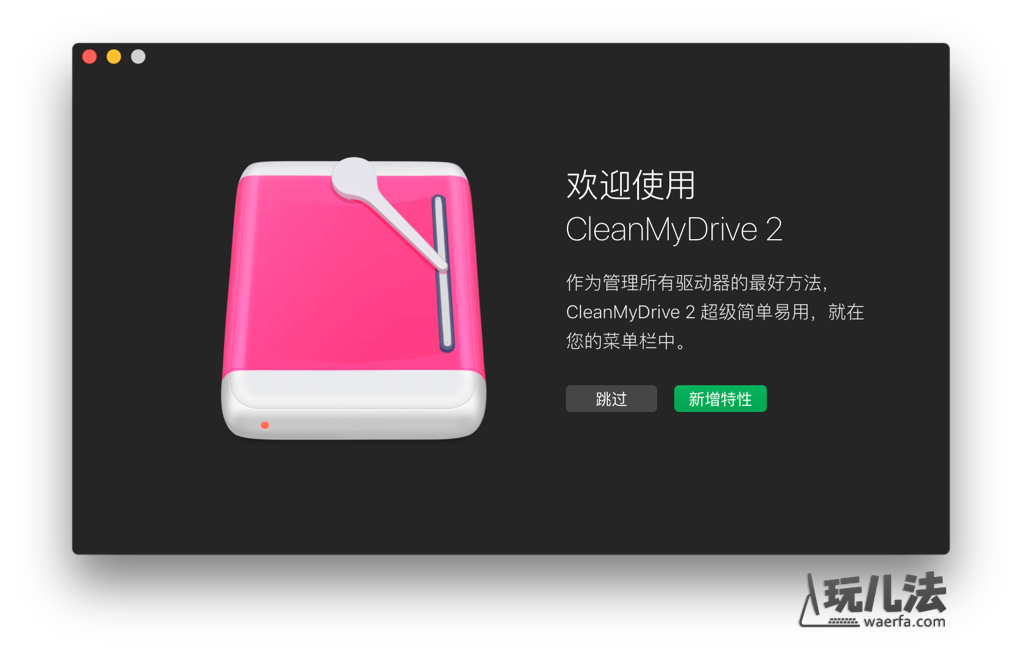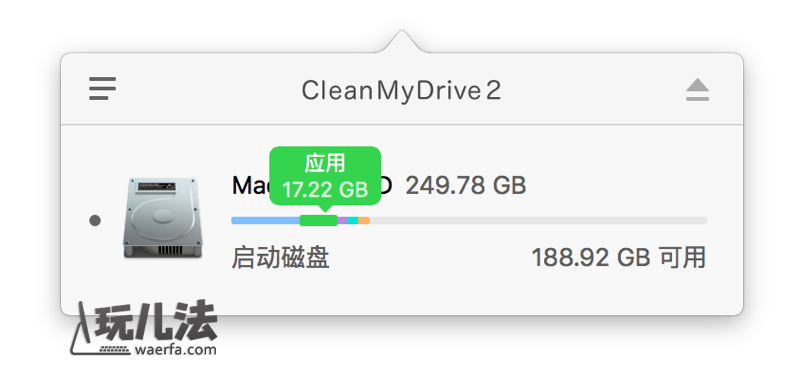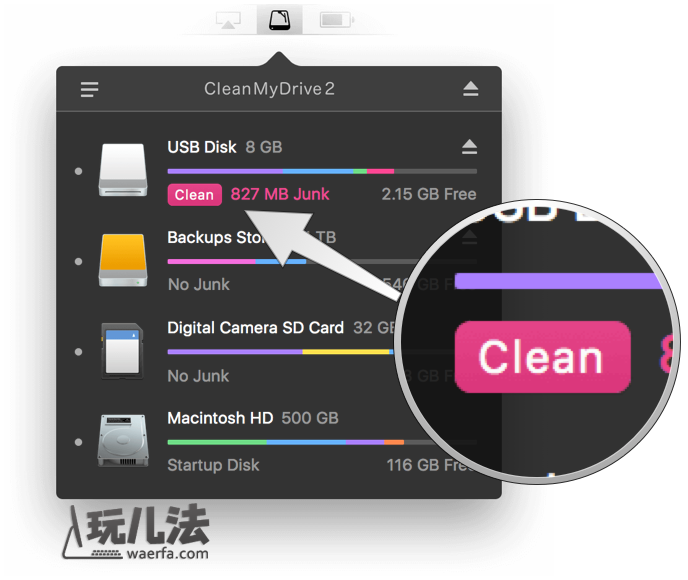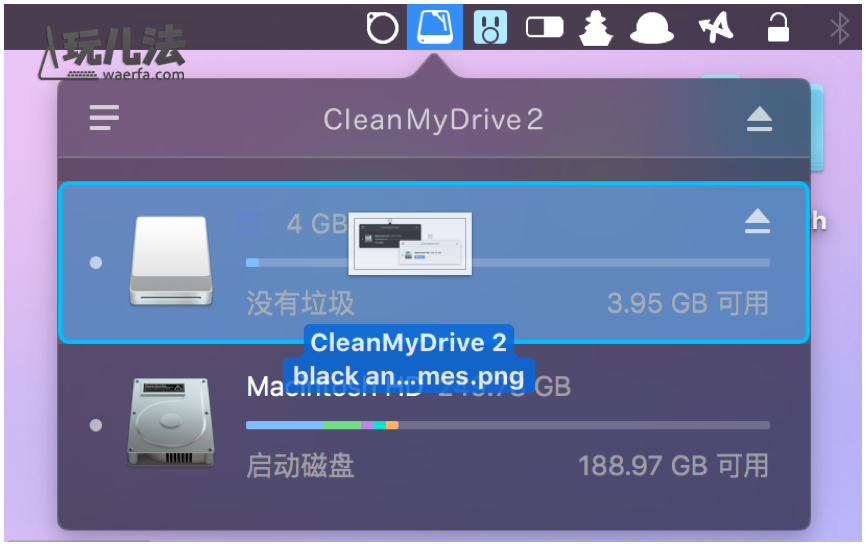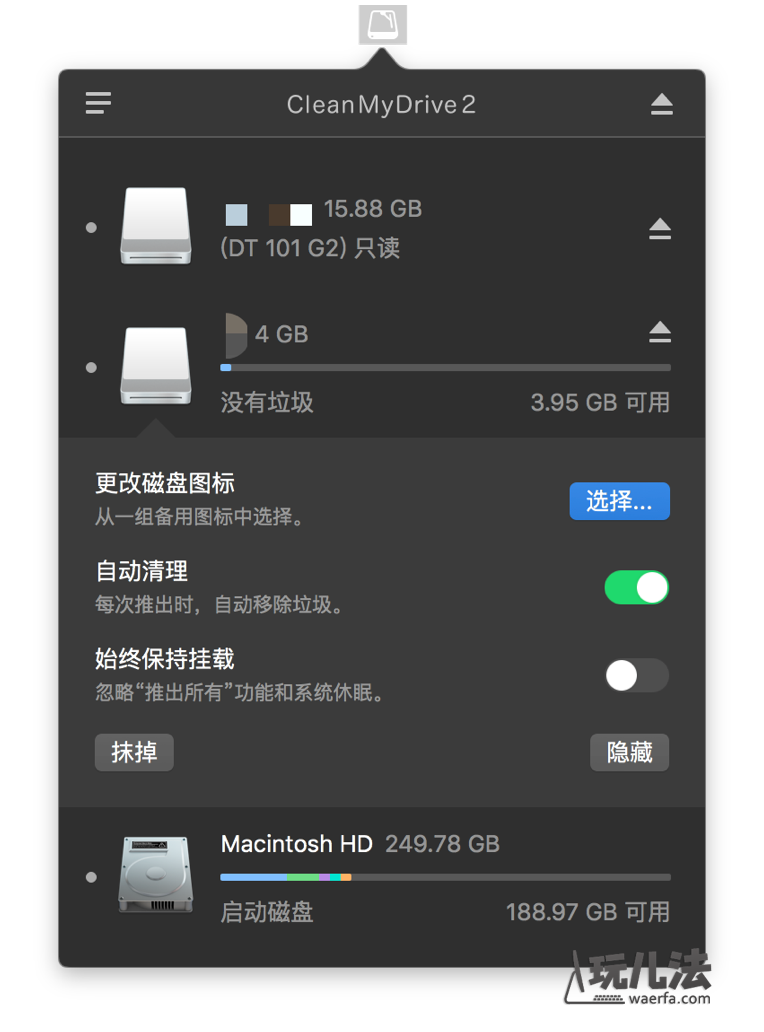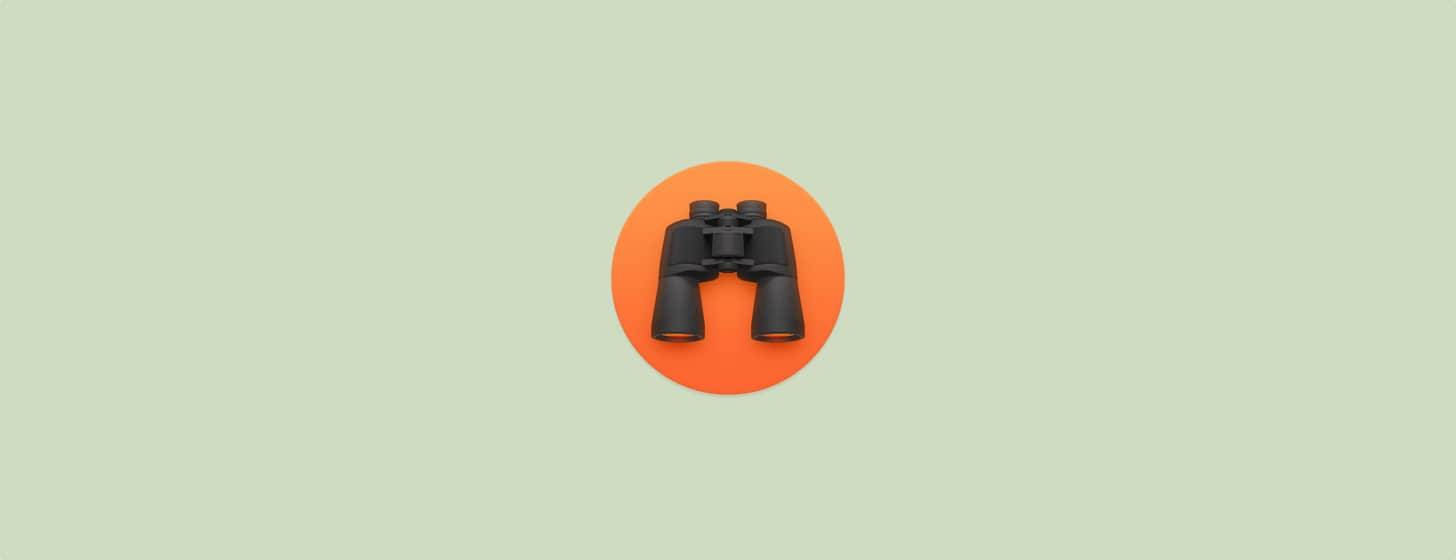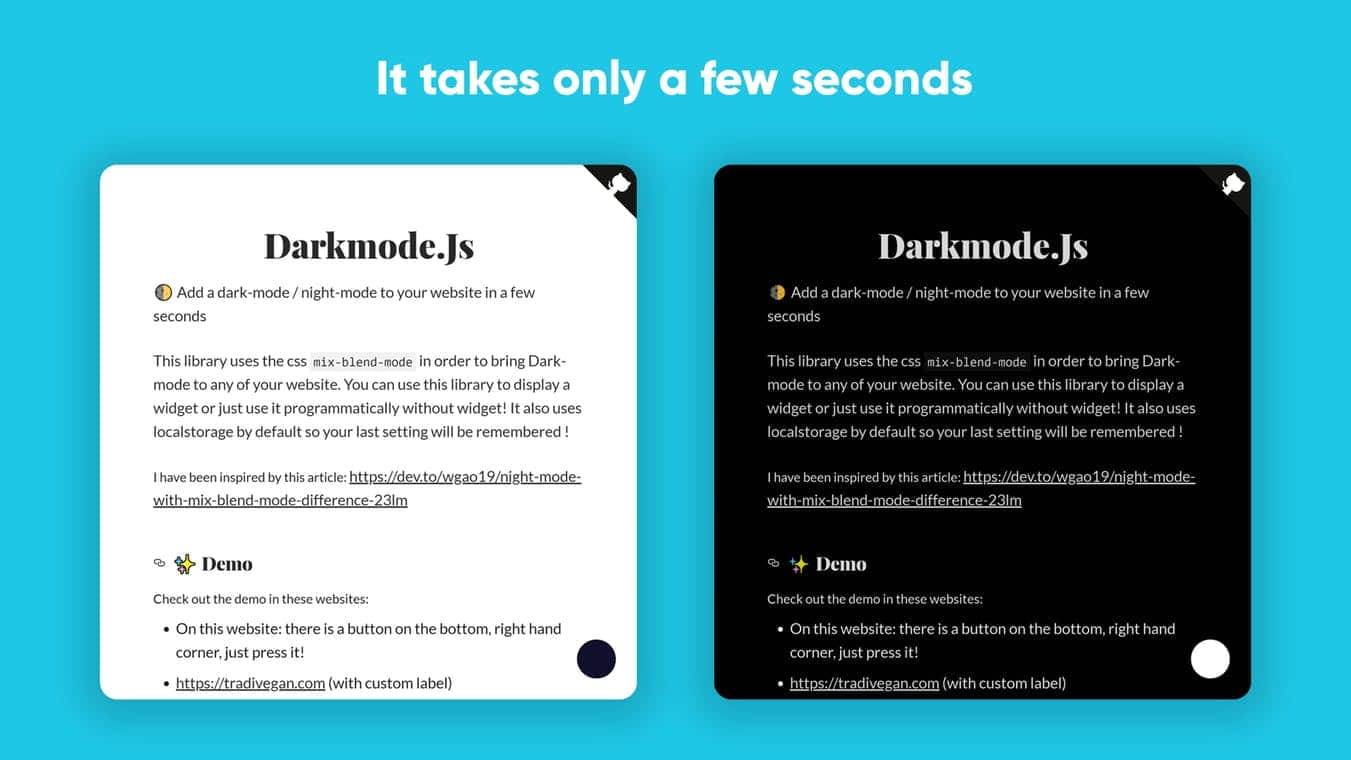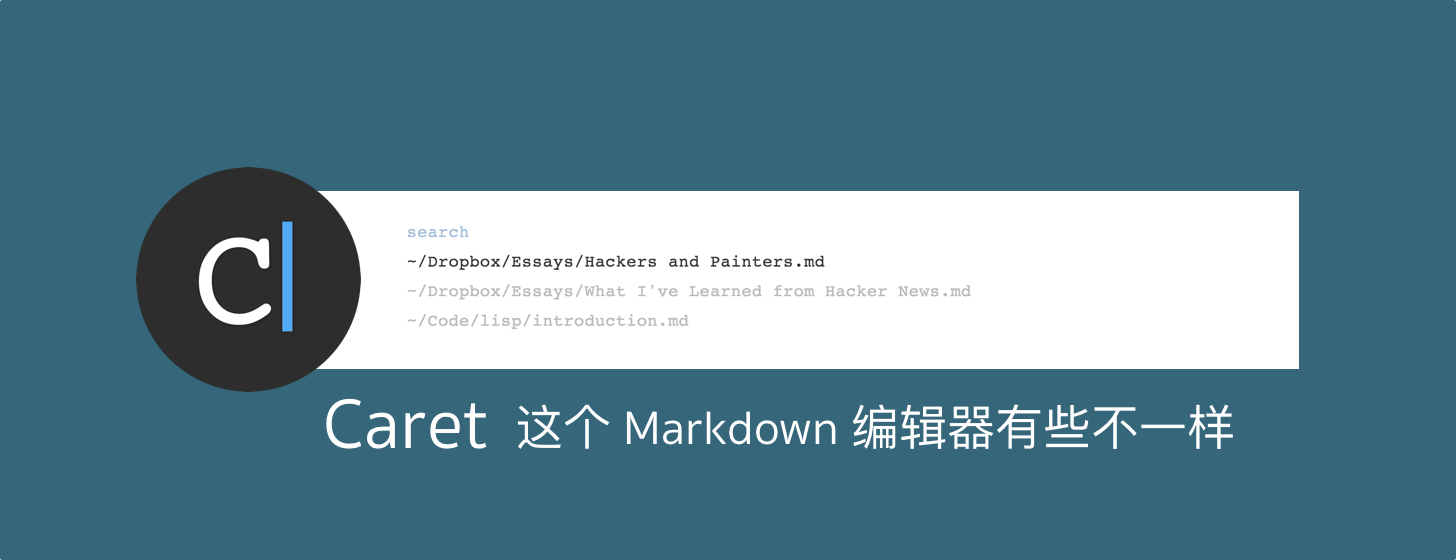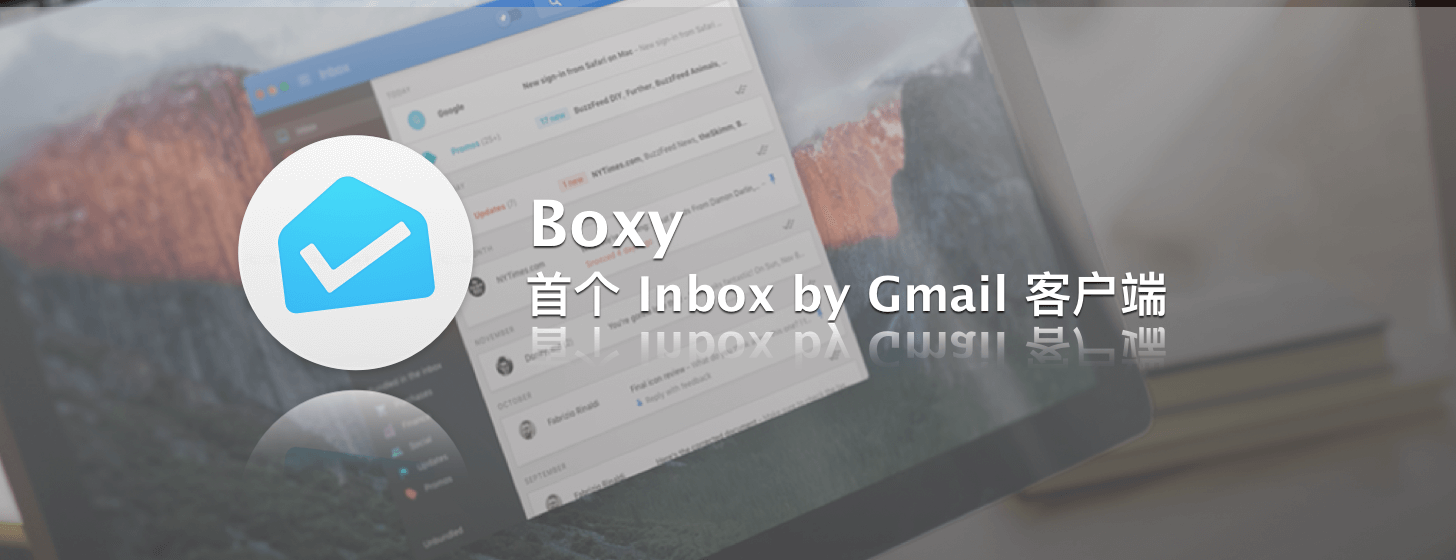来自乌克兰著名的 Mac 软件开发商 MacPaw 在圣诞节来临之前为粉丝们献上了他们本年度的最后一部新作:CleanMyDrive 2,我们在三年前曾介绍过 CleanMyDrive 1代,小巧的外形乖乖的卧在 Menubar,默默的负责着每天磁盘弹出工作。现在 MacPaw 线下最后一款老产品也更新了,CleanMyDrive(后面简称CMD)不像她的大师兄 CleanMyMac 那样赫赫有名,但也不会像后者那样充满浓厚的商业味道,直到现在的第二代,她依然保持着免费的姿态,不过也增加了个性化的磁盘图标包,作为内购像用户出售。
看看 ⌘ 在外的好口碑,众多大牌媒体的美誉:
- “…A cute little companion to ease up your workflow.” – MacStories
- “…A nifty utility for people who want an easier way to manage drives.” – MacWorld
- “…Just let it run in the background and keep your drives from accumulating junk.” – LifeHacker
- “I can’t see any reason for you to not install it.” – AppShopper
- “The app is super simplistic.” – Cult of Mac
- “It makes storage-related chores a breeze.” – Softpedia
这是 CMD 1 代的样子,说真的,当时 Ive 推扁平化设计时许多人都反驳,包括我自己在内也对新 UI 表示看不惯,可大师就是大师,现在回头看老版本的界面设计真是 Low 了许多,苹果的新设计语言非常不错。
老板的 CMD 功能单一,只有磁盘弹出功能,下面我们进正题,看看 2 代。哇,真是“矮锉穷”一夜变身“高富帅”,界面讨人喜爱,就连 Menubar 图标也换新,而且 Menubar 弹出的操作菜单也能随 Menubar Dark Mode 一起自动切换成 Dark Theme:
初次使用 CMD 2,我建议你看看开发者精心设计的 Tutorial(初始教程),MacPaw 家做教程和动画是非常赞的,基本上看完动画你也会操作软件了。
新版的磁盘占用进度条进行了改进,能对不同文件进行分类然后显示不同颜色的进度条,而且当光标放在进度条上后还会显示占用磁盘容量大小。
首次加入清除清理垃圾文件功能
新版最重要的变化就是加入了手动/自动清理外挂磁盘垃圾文件的功能,这是要像老大哥挑衅的节奏666666,你可以对外挂的 SD 卡,移动硬盘以及 U 盘进行清理。
CleanMyDrive 2 可以清除磁盘上的哪些垃圾?
- OS X 环境下的文件: .DS_Store, .Spotlight-V100, .TemporaryItems, .fseventsd
- Win 环境下产生的文件:Thumbs.db, RECYCLED, RECYCLER, $RECYCLE.BIN
- ._MyPhoto.jpeg 这样的资源分支文件
- 垃圾篓文件
支持拖拽文件
同时也首次增加了向外接磁盘采用拖拽形式进行文件拷贝的功能,你甚至可以直接从 Mail.app 里将附件里的文件拖入 Menubar 图标上进行拷贝。
磁盘隐藏菜单功能丰富
此次更新,最大的惊喜还在于外接磁盘隐藏菜单里新增了更改磁盘图标、自动清理垃圾文件(磁盘推出时才进行清理)以及“始终保持挂载”状态按钮,CMD 这款软件的特色就是可以一键弹出所有的外挂磁盘(下图右上角),点击操作窗口右上角的弹出按钮即可。
首次增加内购
这次厂商为用户提供了个性化图标服务,你可以选择粉色和绿色两种个性图标应用在外接磁盘图标上,两个图标包的价格均为 18 元。
总的来说,我认为 MacPaw 这次更新很成功,不需要花钱即可免费升级到包含清理垃圾文件、拖拽式拷贝文件等实用功能的 CleanMyDrive 2,所以还没用过的同学更要迅速收啦!
MacPaw 家族软件评测一览: